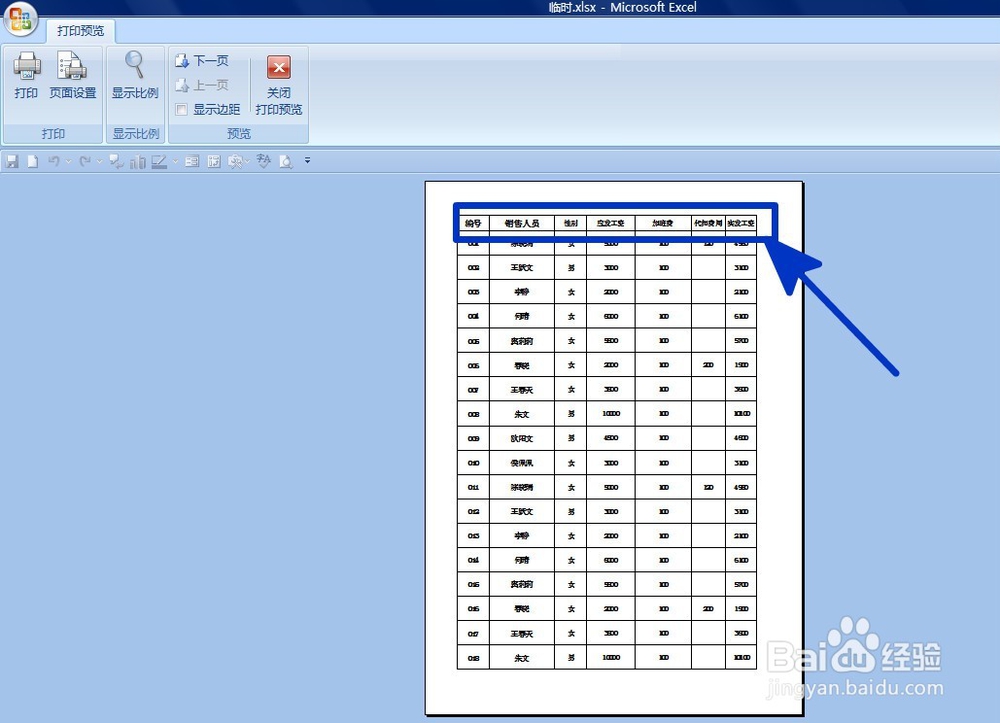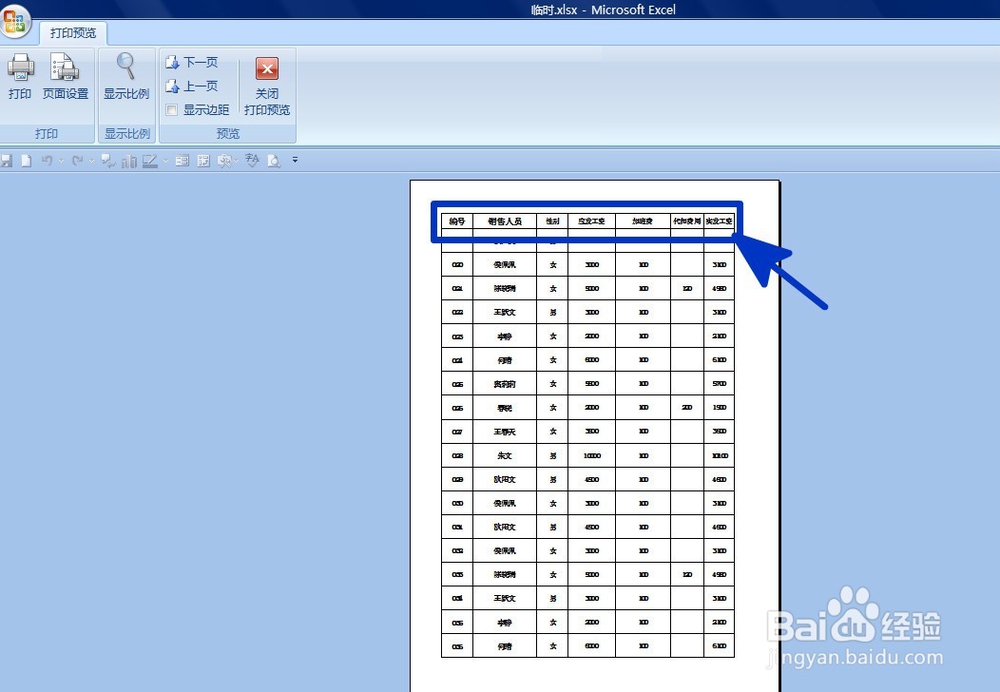1、如本例,需要打印输入的表格,在打印预览中,表头只出现在第一页,而在第二页就没有显示表头。
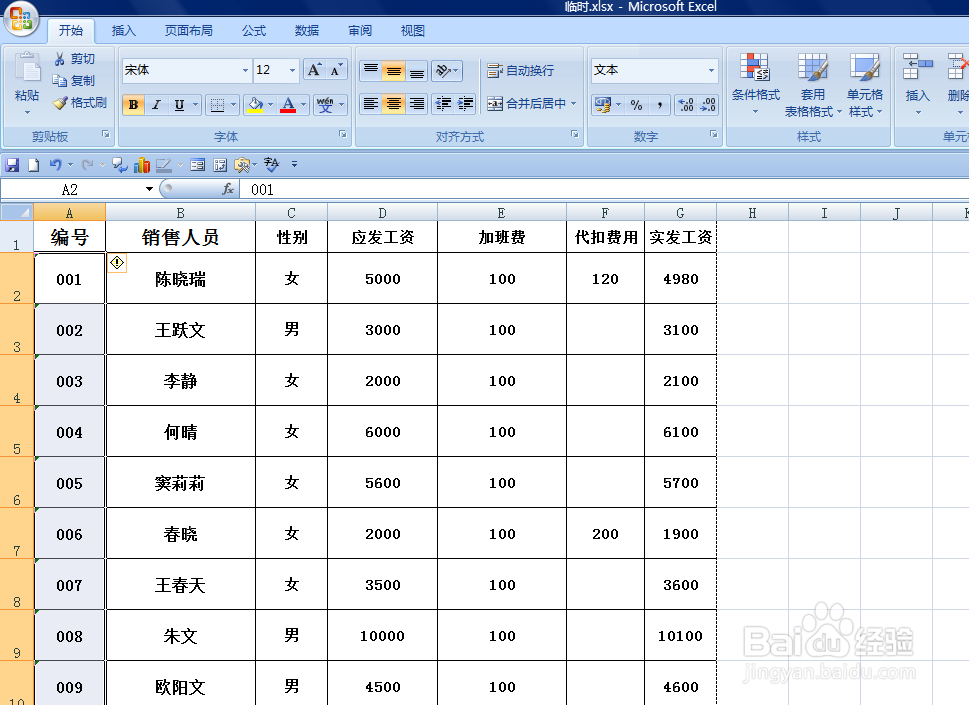
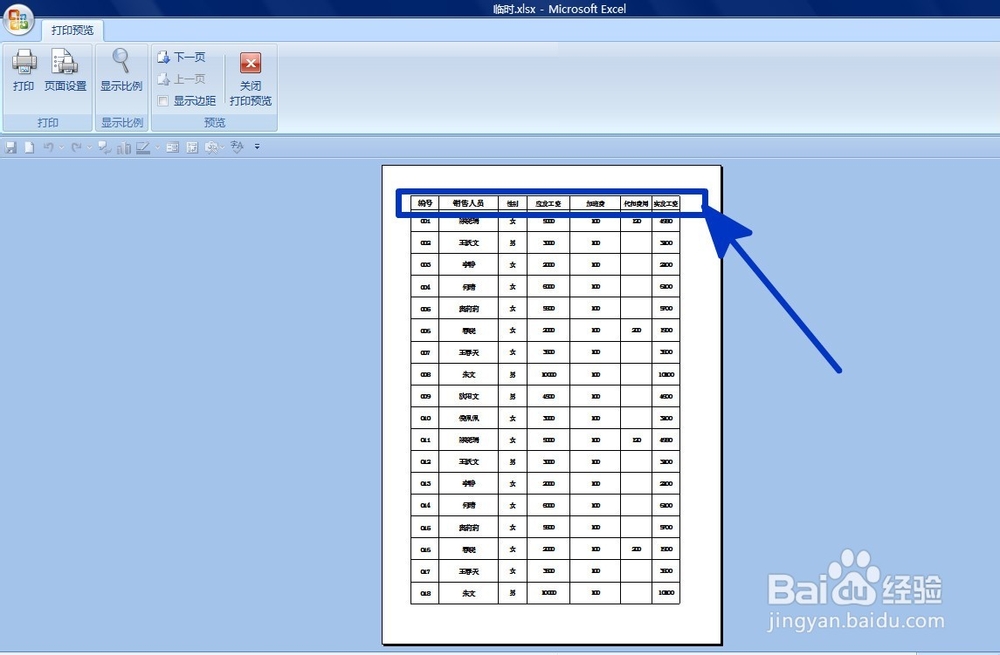
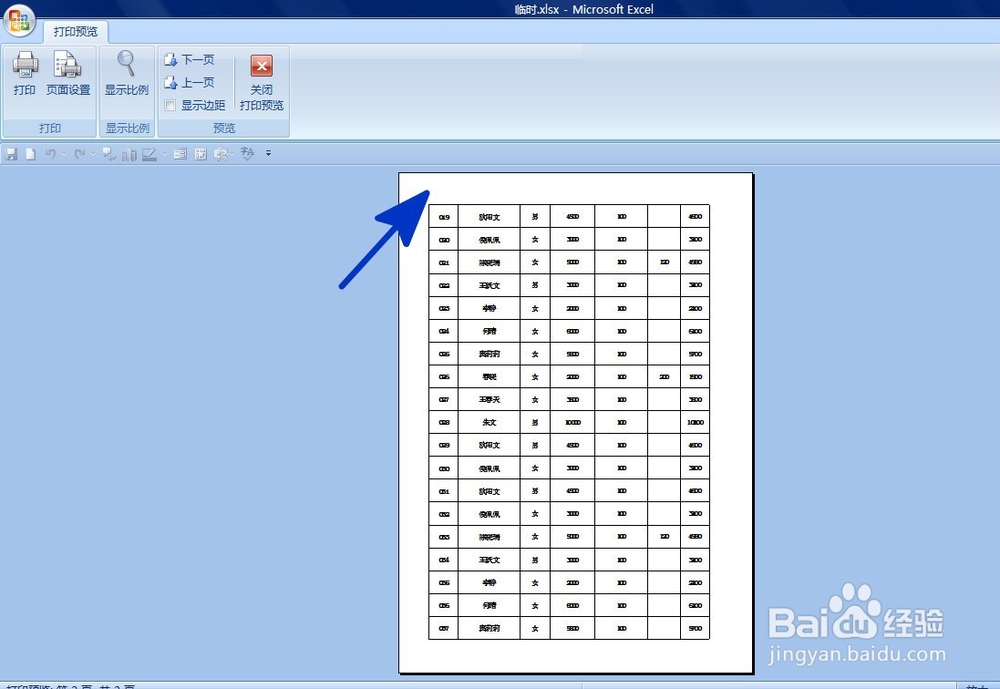
2、选中任意单元格,依次点击【页面布局】-【打印标题】按钮。

3、弹出【页面设置】对话框,点击选择[顶端标题行]后面的小按钮。
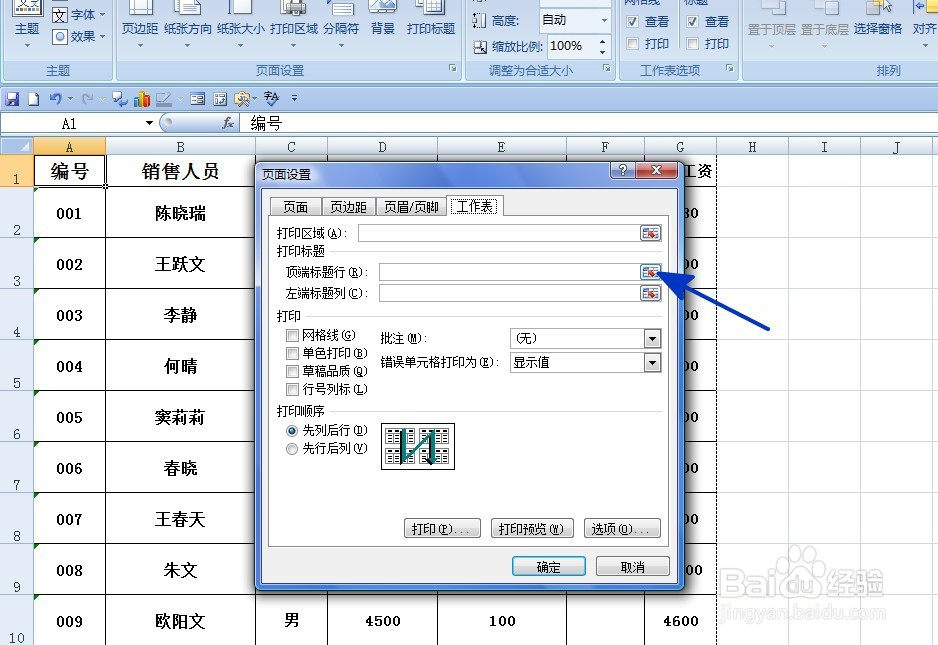
4、直接选择表格中的第一行,即标题行,然后再点击小按钮,返回到【页面设置】对话框中,点击【确定】按钮。

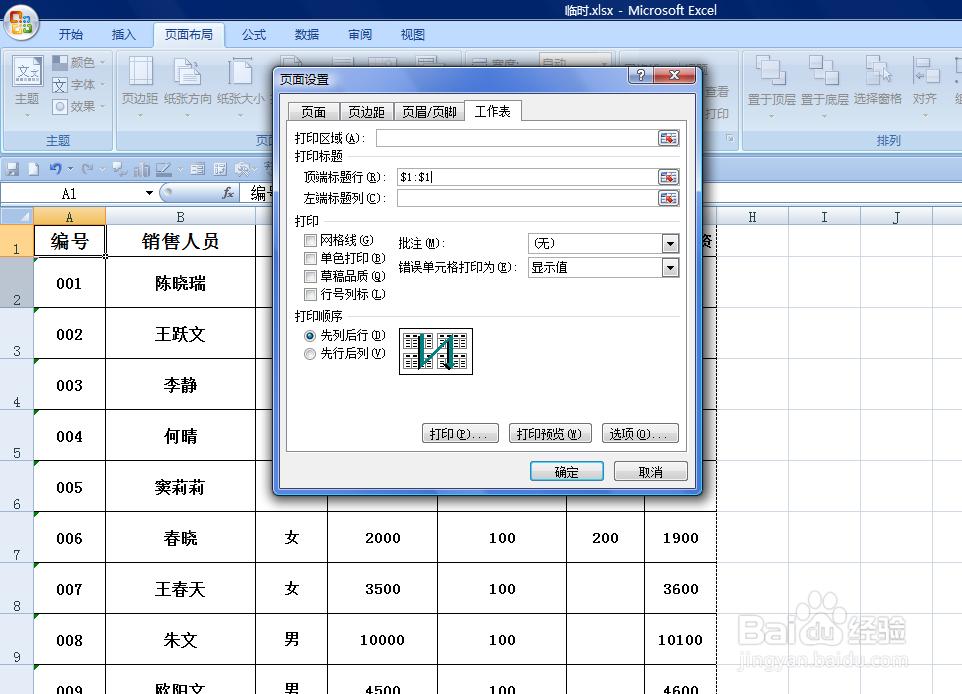
5、再次页面预览,经过设置后,每页就会自动增加标题行。
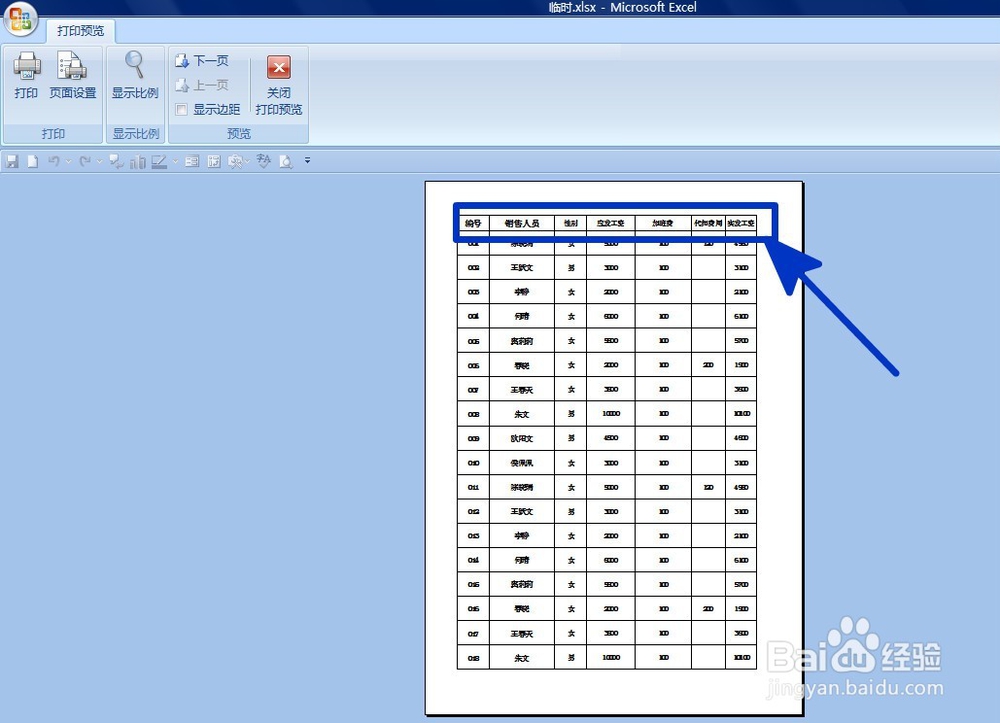
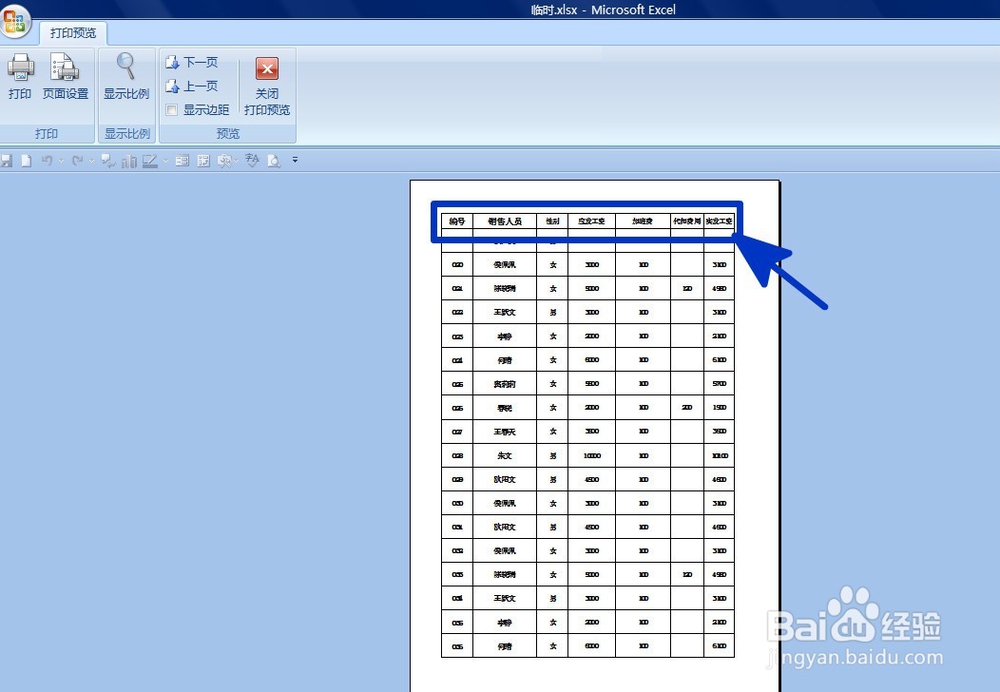
时间:2024-11-15 03:00:40
1、如本例,需要打印输入的表格,在打印预览中,表头只出现在第一页,而在第二页就没有显示表头。
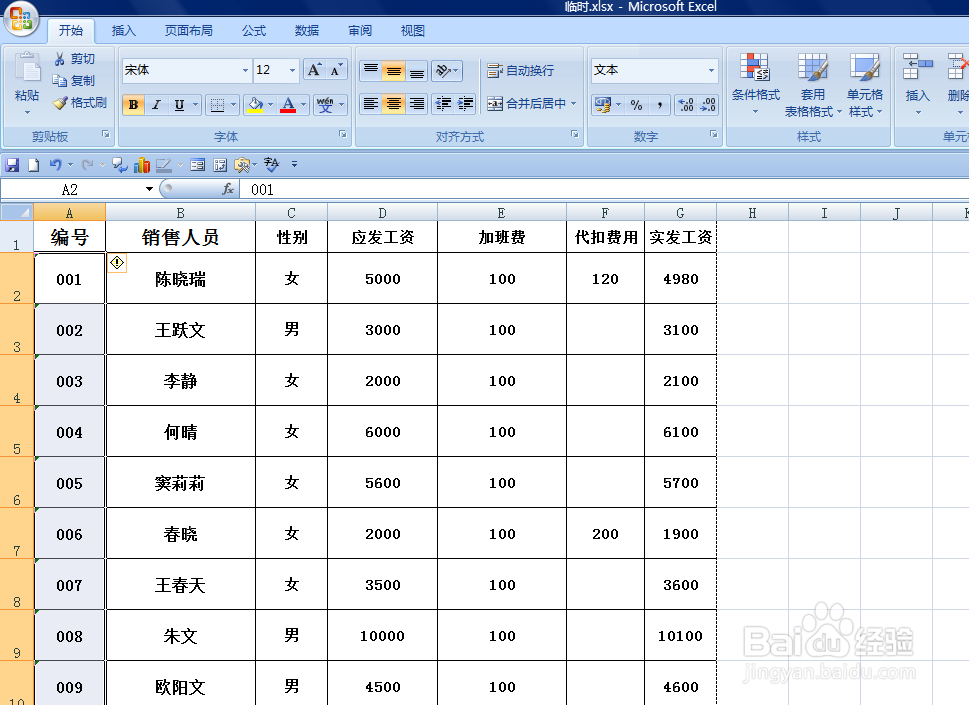
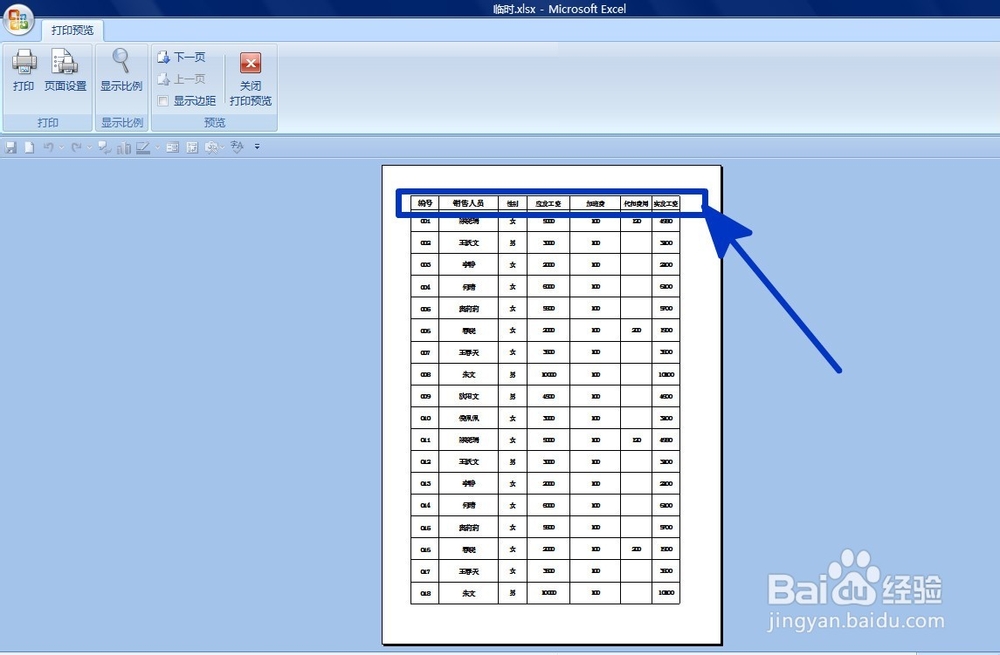
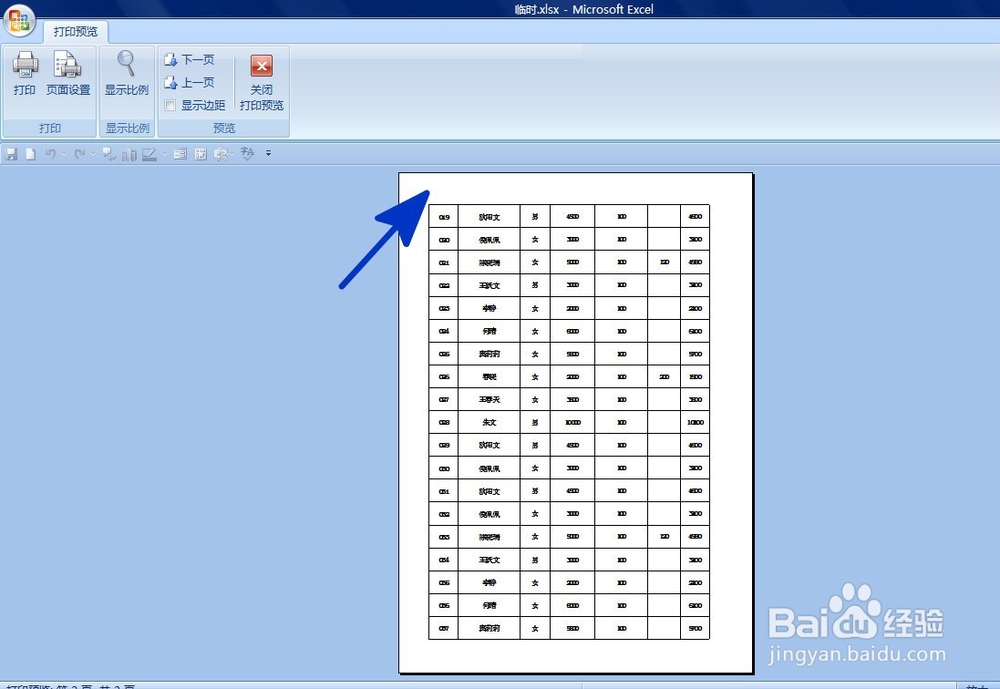
2、选中任意单元格,依次点击【页面布局】-【打印标题】按钮。

3、弹出【页面设置】对话框,点击选择[顶端标题行]后面的小按钮。
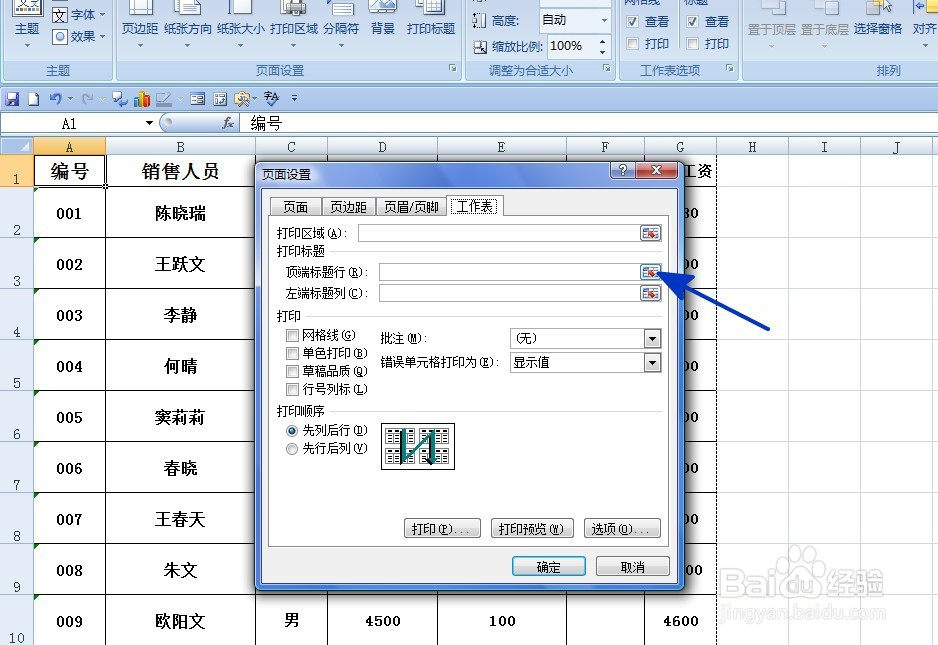
4、直接选择表格中的第一行,即标题行,然后再点击小按钮,返回到【页面设置】对话框中,点击【确定】按钮。

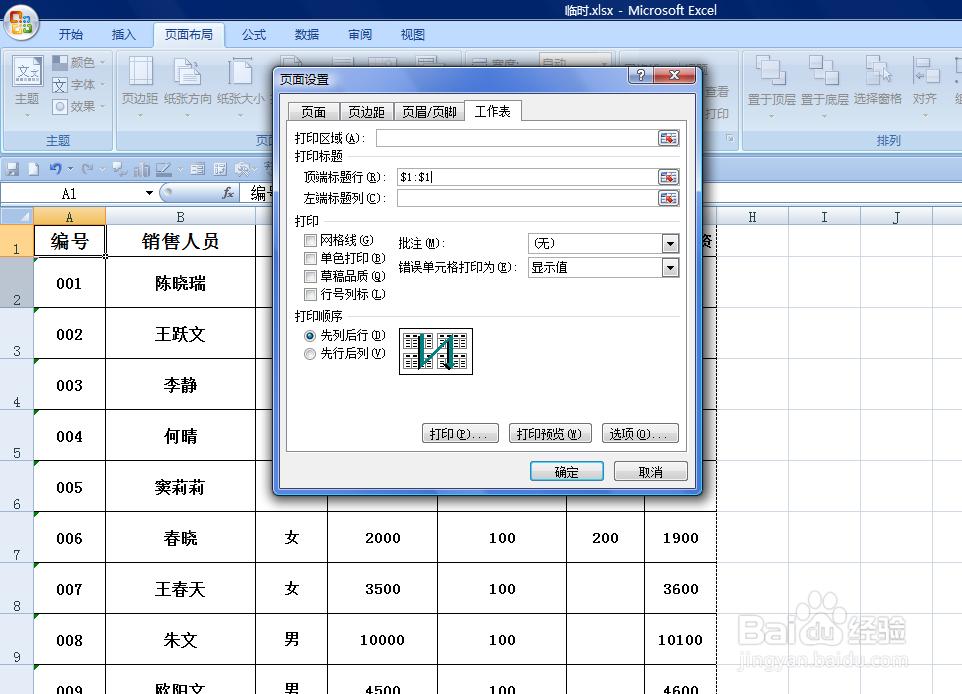
5、再次页面预览,经过设置后,每页就会自动增加标题行。